1、首先点击手机屏幕上的剪映的图标。

2、然后在打开的软件主界面点击开始创作的按钮。
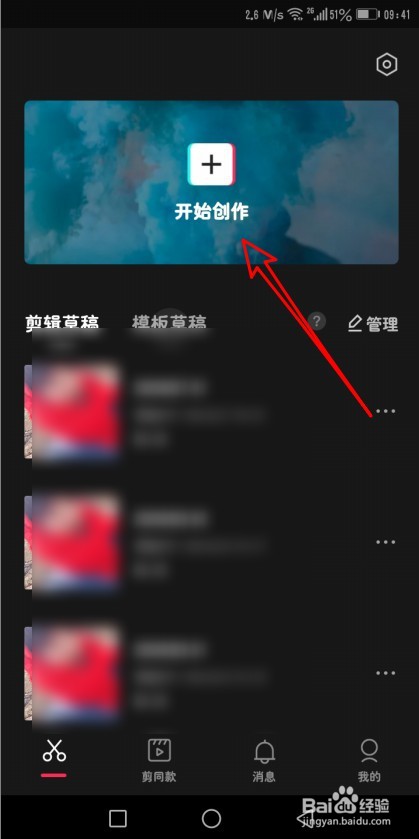
3、接下来在打开的工具栏上点击特效的按钮。

4、然后在打开的特效工具栏上点击分屏的选项卡。

5、在打开的分屏工具中找到并点击两屏的按钮
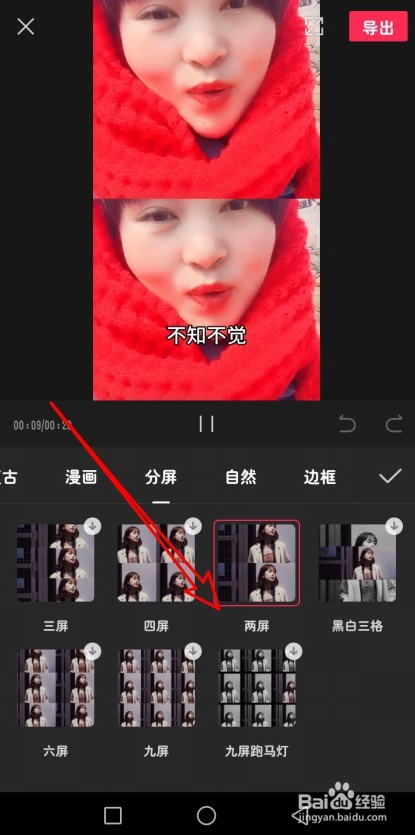
6、最后点击保存按钮,并导出该视频就可以了。
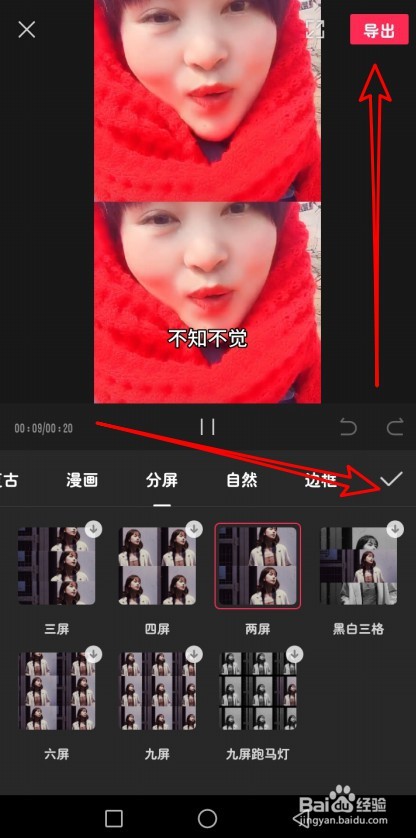
7、总结:1、首先点击手机屏璨蜀锉鲦幕上的剪映的图标。2、然后在打开的软件主界面点击开始创作的按钮。3、接下来在打开的工琼藻樘哒具栏上点击特效的按钮。4、然后在打开的特效工具栏上点击分屏的选项卡。5、在打开的分屏工具中找到并点击两屏的按钮6、最后点击保存按钮,并导出该视频就可以了。
